- Como Acceder a Automatizaciones
- Reglas de Automatización
- Descripción General de la Automatización
- Componentes de la Automatización
- Creando una Nueva Regla de Automatización
- Paso 1: Navega al módulo de automatización
- Paso 2: Presiona ADD AUTOMATION
- Paso 3: Nombra la regla y descríbela
- Paso 4: Configuración del Desencadenador (Set up Trigger)
- Paso 5: Especifique una Acción (Set Up Actions)
- Paso 6: + Add Action (Agregar más Acciones)
- Paso 7: Perform Once Per Contact? (Realizar una vez por contacto?)
- Visualización de una regla de automatización
- Edición de una Regla de Automatización Existente
- Clonación de una Regla de Automatización
- Eliminación de una Regla de Automatización
Configura y administra tus automatizaciones.
Como Acceder a Automatizaciones #
ATENCIÓN ¡Este módulo solo es accesible para el Administrador!
Se puede acceder a este módulo desde el menú de navegación lateral bajo el elemento de menú, Automation.
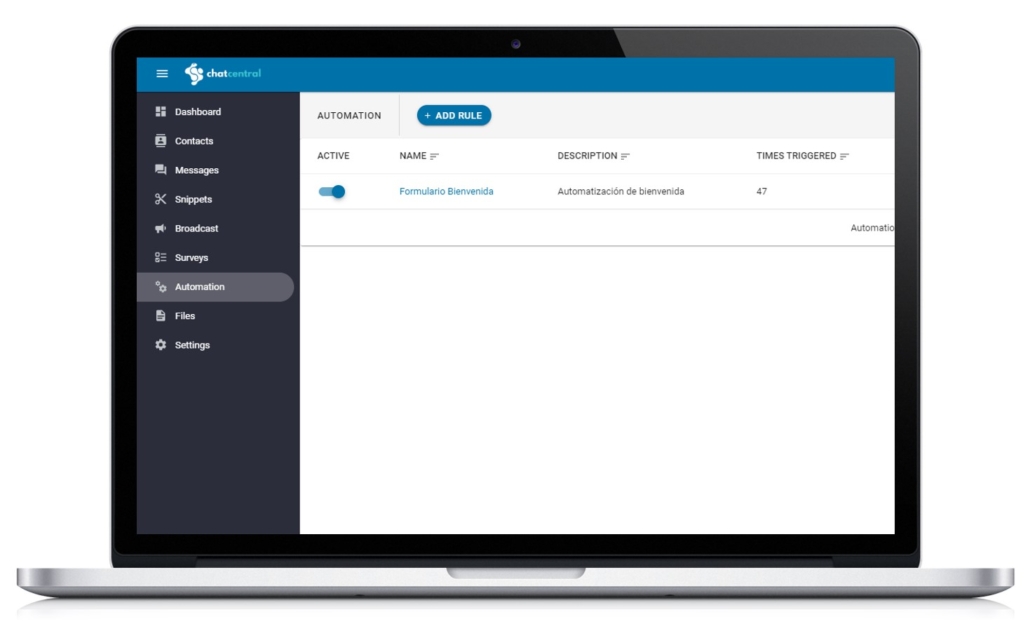
El módulo de automatización te permite crear y administrar tus automatizaciones. Desde aquí, también puedes crear nuevos desencadenadores (triggers) y acciones para automatizar tu espacio.
Reglas de Automatización #
Las reglas de automatización constan de dos partes, el desencadenador (trigger) y las acciones (actions). Cuando se desencadena el evento especificado, la lista de acciones definidas se realizarán secuencialmente en la conversación del contacto que generó el Trigger.
La automatización puede reemplazar y automatizar los procesos existentes que requieren esfuerzo manual. Puedes realizar una amplia variedad de cosas con la automatización, incluyendo el envío de encuestas y la asignación de contactos al mejor candidato.
Descripción General de la Automatización #
En la tabla de automatización, puedes ver todas las reglas de automatización que puedes utilizar. A la izquierda, hay alternativas que te permiten deshabilitar y habilitar cada regla de automatización individualmente.
Componentes de la Automatización #

Active #
Puede cambiar el interruptor para activar o desactivar la automatización
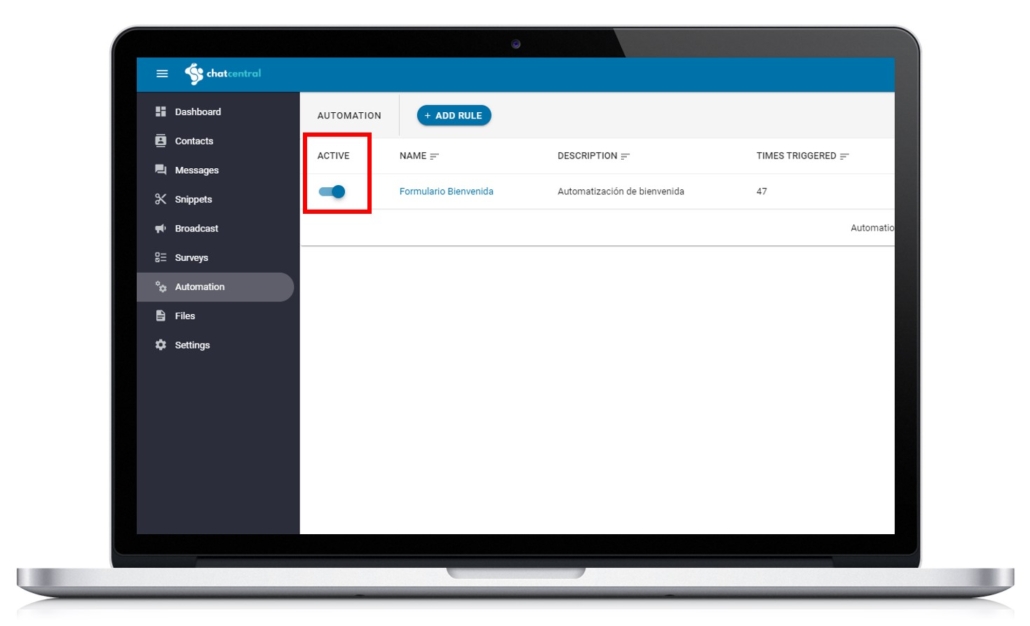
Tip: Si necesitas deshabilitar temporalmente una regla de automatización, no es necesario eliminarla. Desactiva la regla y actívala de nuevo cuando sea necesario.
Name #
El nombre dado para identificar la automatización
Description #
Un breve resumen de lo que la automatización se trata y lo que hace.
Times Triggered #
El número de veces que la automatización se activó dentro de tu cuenta.
Date Created #
La fecha en que se creó la regla de automatización
Actions #
Puedes realizar las siguientes acciones a una regla de automatización:
- Ver Detalles
- Editar
- Clonar
- Eliminar
Creando una Nueva Regla de Automatización #
Paso 1: Navega al módulo de automatización #
En el menú de navegación lateral, seleccione Automation en el menú
Paso 2: Presiona ADD AUTOMATION #
En la barra superior, pulsa el botón azul ADD AUTOMATION y el cuadro de diálogo Crear regla de automatización debe abrirse.
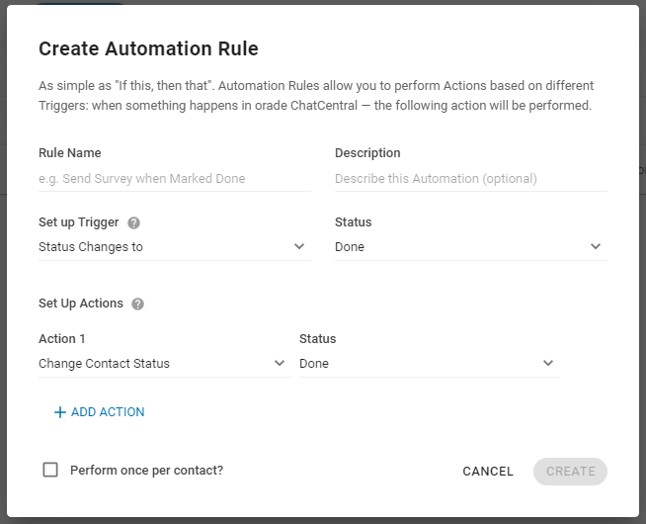
Paso 3: Nombra la regla y descríbela #
Escribe un nombre para la nueva regla de automatización (Rule Name) junto con una breve descripción (Description). Estos campos no tienen ningún impacto en la lógica de las reglas de automatización, pero son cruciales para mantener organizadas las reglas de automatización.
Paso 4: Configuración del Desencadenador (Set up Trigger) #
Un desencadenador es el evento que hará que la automatización se ejecute para el contacto que lo ocasionará.
Aquí está una lista completa de los desencadenadores disponibles:
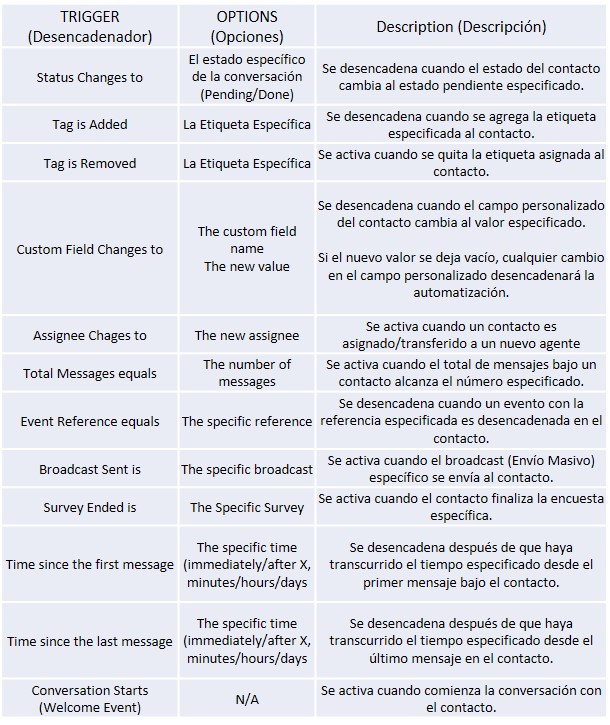
Paso 5: Especifique una Acción (Set Up Actions) #
Cuando se haya activado la regla de automatización, las acciones se llevarán a cabo secuencialmente en el contacto desencadenante.
Aquí está una lista completa de las acciones disponibles:
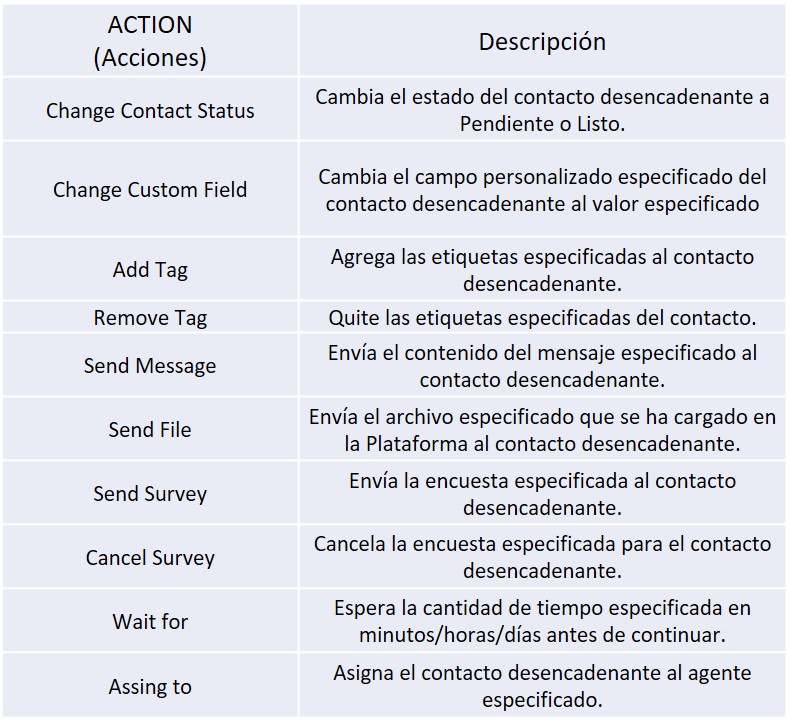
Paso 6: + Add Action (Agregar más Acciones) #
Cuando sea necesario, puedes especificar más de una acción y se ejecutará en secuencia. Pulse el botón azul ADD ACTION para añadir más acciones a tu automatización.
NOTA: Puedes especificar hasta 5 acciones para cada regla de automatización.
Paso 7: Perform Once Per Contact? (Realizar una vez por contacto?) #
Una regla de automatización se puede activar en el mismo contacto varias veces. Si no deseas que esto suceda, puedes marcar la casilla Perform Once Per Contact.
Visualización de una regla de automatización #
Puedes ver una regla de automatización seleccionando Details en el menú de acciones.
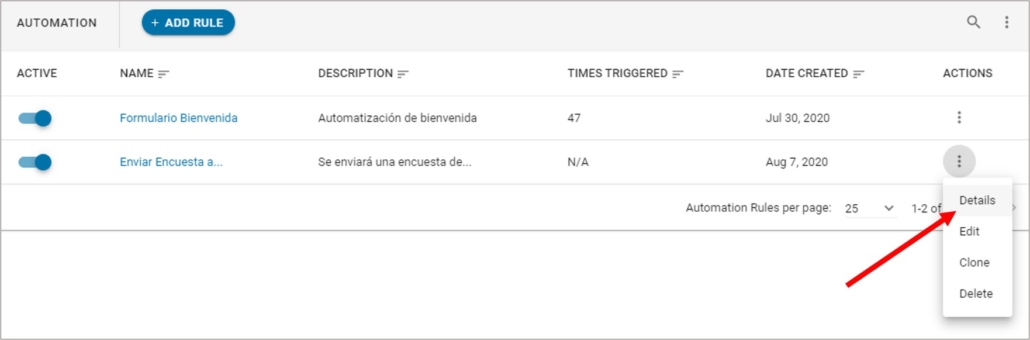
Una vez hagas clic en Details podrás ver los detalles de la automatización:
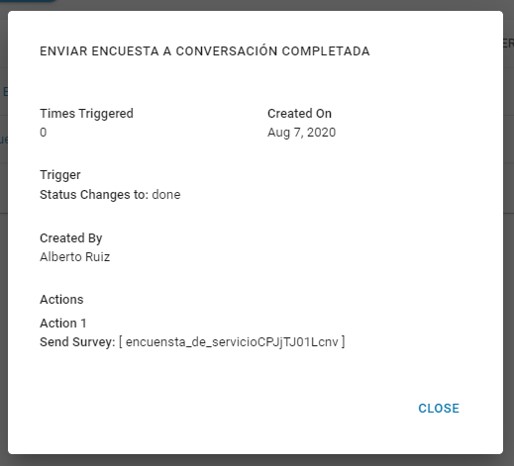
Edición de una Regla de Automatización Existente #
Si necesitas realizar un cambio en una regla de automatización existente, puedes hacerlo seleccionando Editar en el menú de acciones.
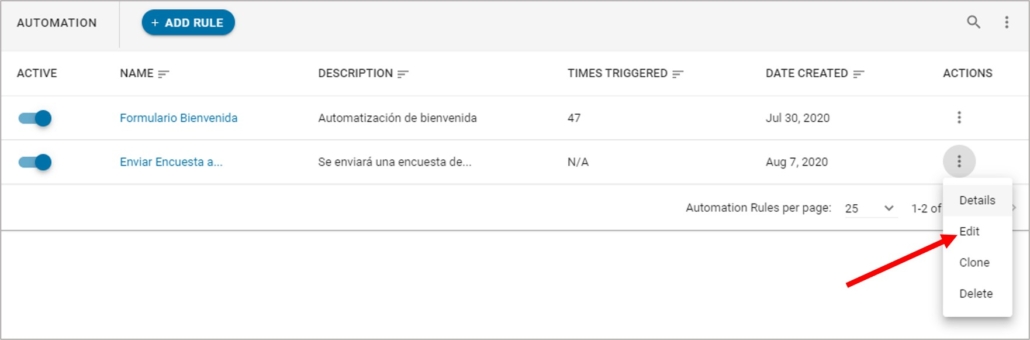
Puedes realizar los cambios necesarios y pulsar el botón UPDATE cuando hayas concluido.
Importante: Cuando realices cambios en una regla de automatización, ten en cuenta que el resultado puede diferir enormemente. La edición de una regla de automatización puede afectar a otros agentes en tu cuenta.
Clonación de una Regla de Automatización #
Si necesitas crear otra regla de automatización con una lógica de procesamiento similar, puedes clonar la regla existente haciendo clic en Clone y realizar cambios en ella.
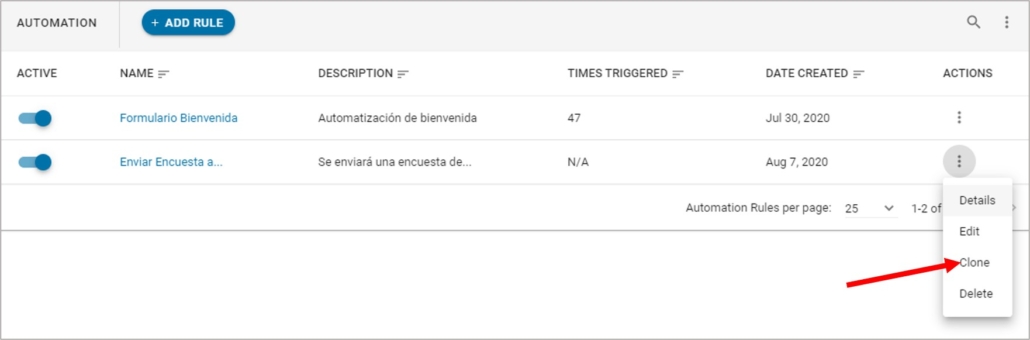
NOTA: De forma predeterminada, la regla estará inactiva para evitar la duplicación del resultado.
Eliminación de una Regla de Automatización #
Si una regla de automatización ya no es relevante o un duplicado de otra, se puede eliminar de tu cuenta seleccionando Delete en el menú de acciones.
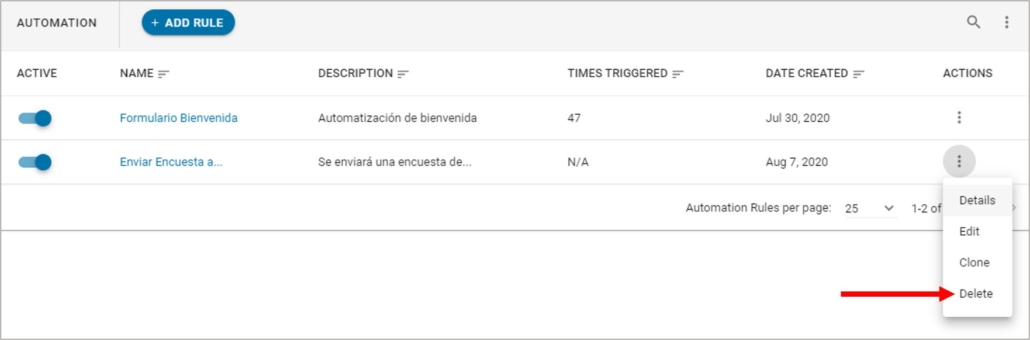
Ten cuidado al eliminar una regla de automatización, ya que puede ser utilizada por otros agentes en tu cuenta. Ten en cuenta que la eliminación no se puede deshacer.
